- はじめに
- Cisco ASR 1000 シリーズ ルータ ハードウェアの概要
- Cisco ASR 1000 シリーズ ルータ コンポーネントの概要
- Cisco ASR 1000 シリーズ ルータ エンベデッド サービス プロセッサ
- Cisco ASR 1000 シリーズ ルータ SPA インターフェイス プロセッサ(SIP)
- 設置場所の準備
- Cisco ASR 1006 ルータの概要および設置
- Cisco ASR 1004 ルータの概要と設置
- Cisco ASR 1002 ルータの概要と設置
- Cisco ASR 1002-F ルータの概要と設置
- Cisco ASR 1002-X ルータの概要と設置
- Cisco ASR 1013 ルータの概要と設置
- Cisco ASR 1001 ルータの概要と設置
- Cisco ASR 1000 シリーズ ルータの起動と初期設定
- Cisco ASR 1000 シリーズ ルータからの FRU の取り外しおよび取り付け
- Cisco ASR 1000 シリーズ ルータの仕様
- Cisco ASR 1000 シリーズ ルータのルート プロセッサとエンベデッド サービス プロセッサの信号とピン割り当て
- 初回起動時の問題のトラブルシューティング
- Cisco ASR 1001 ルータの MIB
- 用語集
- 索引
Cisco ASR 1000 シリーズ アグリゲーション サービス ルータ ハードウェア インストレーション ガイド
偏向のない言語
この製品のマニュアルセットは、偏向のない言語を使用するように配慮されています。このマニュアルセットでの偏向のない言語とは、年齢、障害、性別、人種的アイデンティティ、民族的アイデンティティ、性的指向、社会経済的地位、およびインターセクショナリティに基づく差別を意味しない言語として定義されています。製品ソフトウェアのユーザーインターフェイスにハードコードされている言語、RFP のドキュメントに基づいて使用されている言語、または参照されているサードパーティ製品で使用されている言語によりドキュメントに例外が存在する場合があります。シスコのインクルーシブランゲージに対する取り組みの詳細は、こちらをご覧ください。
翻訳について
このドキュメントは、米国シスコ発行ドキュメントの参考和訳です。リンク情報につきましては、日本語版掲載時点で、英語版にアップデートがあり、リンク先のページが移動/変更されている場合がありますことをご了承ください。あくまでも参考和訳となりますので、正式な内容については米国サイトのドキュメントを参照ください。
- Updated:
- 2017年5月25日
章のタイトル: Cisco ASR 1002 ルータの概要と設置
Cisco ASR 1002 ルータの概要と設置
ここでは、Cisco ASR 1002 ルータの機能と、機器シェルフまたは台上、または機器ラック内で Cisco ASR 1002 ルータを取り付ける手順について説明します。
•![]() 「取り付け方法」
「取り付け方法」
•![]() 「Cisco ASR 1002 ルータのラックマウント」
「Cisco ASR 1002 ルータのラックマウント」
•![]() 「ラックへの Cisco ASR 1002 ルータの取り付け」
「ラックへの Cisco ASR 1002 ルータの取り付け」
•![]() 「コンソール ポートおよび AUX ポートのケーブル接続」
「コンソール ポートおよび AUX ポートのケーブル接続」
•![]() 「Cisco ASR 1002 ルータの電源モジュール」
「Cisco ASR 1002 ルータの電源モジュール」
•![]() 「Cisco ASR1000-RP1 コンソール ポートへの端末接続」
「Cisco ASR1000-RP1 コンソール ポートへの端末接続」
•![]() 「ケーブル接続」
「ケーブル接続」
•![]() 「AUX 接続」
「AUX 接続」
Cisco ASR 1002 ルータの概要
Cisco ASR 1002 ルータはシスコのルータ アグリゲーション サービス ファミリの一部です。Cisco ASR 1002 ルータはコンパクトなルータで、低消費電力、ラックスペースの節約を求めるカスタマーの要求に応えます。
Cisco ASR 1002 ルータは 3 台のハーフハイト SPA と 1 台のオプションの内蔵 4xGE SPA をサポートしています。また、Cisco ASR 1000 シリーズ ルータの汎用ルーティングおよびセキュリティ機能をすべてサポートしています。使用している内部制御およびデータプレーン アーキテクチャは Cisco ASR 1000 シリーズ ルータのものと同じです。
Cisco ASR 1002 ルータでは次のものがサポートされます。
•![]() 現場交換可能ユニット(FRU)である Cisco ASR1000-ESP5 または Cisco ASR1000-ESP10
現場交換可能ユニット(FRU)である Cisco ASR1000-ESP5 または Cisco ASR1000-ESP10
•![]() 2MB のアップグレード可能な BootROM および 8GB の eUSB バルク ストレージをサポートする Cisco 内蔵ルート プロセッサ
2MB のアップグレード可能な BootROM および 8GB の eUSB バルク ストレージをサポートする Cisco 内蔵ルート プロセッサ
•![]() タイミング ソースとして T1/E1 BITS インターフェイスまたは SPA を持つ GR-1244-CORE によるクロッキングの Stratum 3 ネットワーク
タイミング ソースとして T1/E1 BITS インターフェイスまたは SPA を持つ GR-1244-CORE によるクロッキングの Stratum 3 ネットワーク
•![]() 4 つの Small Form-Factor Pluggable(SFP ベース)の GE 接続を SPA ベイ 0 として指定し、提供する内蔵 4x1GE SPA。
4 つの Small Form-Factor Pluggable(SFP ベース)の GE 接続を SPA ベイ 0 として指定し、提供する内蔵 4x1GE SPA。
Cisco ASR 1002 内蔵ギガビット イーサネット ポート(4x1GE)と互換性のある SFP トランシーバ モジュールについては、『 Cisco ASR 1000 Series Aggregation Services Routers SIP and SPA Hardware Installation Guide 』の「Modular Optics Compatibility」を参照してください。
Cisco ASR 1002 ルータでは、アップグレード可能な Cisco ASR1000-ESP5 アセンブリまたは ASR1000-ESP10 アセンブリ、および電源モジュールが現場交換可能ユニットとしてサポートされています。Cisco 内蔵 ASR1000-SIP10 アセンブリと Cisco 内蔵 ASR1000-RP1 アセンブリはシャーシに固定されており、アップグレードはできませんが、SIP の共有ポート アダプタは現場でのアップグレードが可能です。
•![]() 「正面図」
「正面図」
•![]() 「背面図」
「背面図」
正面図
図 8-1 に、モジュールが搭載された Cisco ASR 1002 ルータを示します。
図 8-1 Cisco ASR 1002 ルータ - 前面図
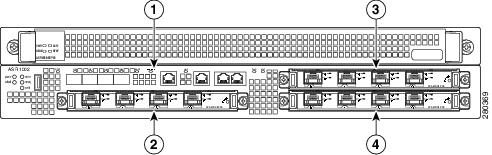
|
|
|
||
|
|
|

(注) サブスロット 1 ~ 3 に取り付けた SPA は現場でのアップグレードが可能です。SPA を組み込んだ SIP は現場でアップグレードできません。また、Cisco ASR 1000 シリーズ ルート プロセッサはシャーシに組み込まれているので、これも現場ではアップグレードできません。
背面図
図 8-2 に、Cisco ASR 1002 ルータの AC 電源モジュールを示します。
図 8-2 Cisco ASR 1002 ルータの AC 電源モジュール
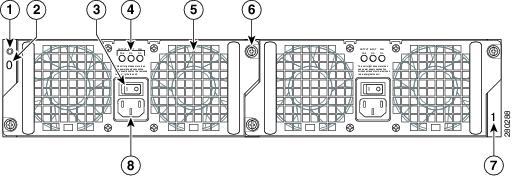
|
|
|
||
|
|
|
||
|
|
|
||
|
|
|
図 8-3 に、Cisco ASR 1002 ルータの DC 電源モジュールを示します。
図 8-3 Cisco ASR 1002 ルータの DC 電源モジュール
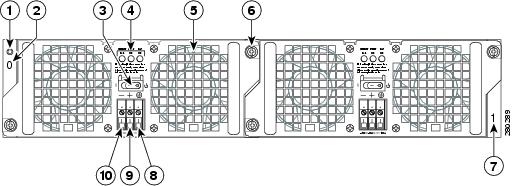
|
|
|
||
|
|
|
||
|
|
|
||
|
|
|
||
|
|
|
内蔵ファンによって冷気がシャーシに取り入れられ、内部コンポーネントに通気されて、動作温度が許容範囲に保たれます。ファンは、シャーシの背面に設置されています。シャーシの側面には 2 つの穴を持つアース ラグが付いています。2 台の電源モジュール(2 台の AC 電源モジュールまたは 2 台の DC 電源モジュールのいずれか)はルータの背面側で取り扱います。

Cisco ASR 1002 ルータのスロット番号
Cisco ASR 1002 ルータには Cisco 内蔵 ASR1002-RP1 が 1 つあり、アドレスは R0 です。スロット F0 にフォワーディング プロセッサとして ASR1000-ESP5 または ASR1000-ESP10 を 1 つ搭載します。Cisco ASR 1002 ルータは内蔵 ASR1000-RP1 および内蔵 ASR1000-SIP10 ボードで構成され、ハーフハイト SPA × 3 またはハーフハイト SPA × 1 とフルハイト SPA × 1、および Cisco ASR1000-ESP5 フォワーディング プロセッサ × 1 をサポートします。
SPA のベイは、ベイ 1、ベイ 2、およびベイ 3 です。組み込み 4xGE SPA ポートは SPA 0 の位置にあり、アドレスは GE 0/0/x です。Cisco ASR 1002 ルータは組み込みギガビット イーサネット インターフェイスを 4 つ備えており、この SPA は Cisco 内蔵 ASR1000-RP1 ボードにあります。Cisco ASR 1000 シリーズ ESP カードはスロット 1 に搭載され、FP0 のラベル表記があります。
図 8-4 に、Cisco ASR 1002 ルータのスロット番号を示します。
図 8-4 Cisco ASR 1002 ルータのスロット番号
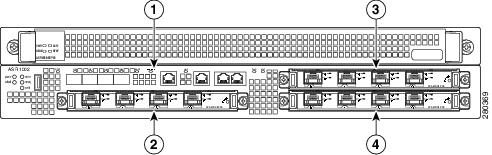
|
|
|
||
|
|
|
Cisco ASR 1002 ルータのコンポーネント
Cisco ASR 1002 ルータ システムは他の Cisco ASR 1000 シリーズ ルータのアーキテクチャから派生したものです。Cisco ASR 1000 シリーズ ルータの次の 3 つの主要なサブアセンブリは、Cisco ASR 1002 ルータでもサポートされています。
•![]() Cisco 内蔵 ASR1000-RP1 および Cisco 内蔵 ASR1000-SIP10(現場でのアップグレードは不可能)
Cisco 内蔵 ASR1000-RP1 および Cisco 内蔵 ASR1000-SIP10(現場でのアップグレードは不可能)
•![]() 現場交換可能ユニット(FRU)である Cisco ASR1000-ESP5 および Cisco ASR1000-ESP10 の各内蔵サービス プロセッサ
現場交換可能ユニット(FRU)である Cisco ASR1000-ESP5 および Cisco ASR1000-ESP10 の各内蔵サービス プロセッサ
Cisco 内蔵 ASR1000-RP1(Cisco ASR 1002 ルータ用)の概要
Cisco ASR 1000 シリーズ ルート プロセッサ(Cisco ASR 1002 ルータ用に組み込み)は中央管理プロセッサであり、ネットワークのオペレーティング システムを実行します。
Cisco 内蔵 ASR1000-RP1 は、イーサネット ネットワーク管理ポート、コンソール、AUX シリアルポートなどの管理インターフェイスをサポートします。この装置には、LED ステータス インジケータ、BITS タイミング参照用の RJ-45 プラグのほか、セキュリティ キーの配信やイメージまたはコンフィギュレーション ファイルのアップデートのためにスマート カードで使用できる USB ポートが装備されています。
Cisco 内蔵 ASR 1000-RP1 は、Cisco ASR 1006 ルータおよび Cisco ASR 1004 ルータ用の他の ASR シリーズ ルート プロセッサ 1 とは次の点で異なります。
•![]() SATA ハードドライブがサポートされていない大容量 eUSB デバイス(最大 8GB)上にバルク ファイル ストレージがある。
SATA ハードドライブがサポートされていない大容量 eUSB デバイス(最大 8GB)上にバルク ファイル ストレージがある。
•![]() 冗長 Cisco Router Processor 1 がサポートされていない。
冗長 Cisco Router Processor 1 がサポートされていない。
•![]() ネットワークのクロックが変化する。複数の BITS クロック入力がサポートされていない。
ネットワークのクロックが変化する。複数の BITS クロック入力がサポートされていない。
•![]() 4x1GE SPA が内蔵されている。この共有ポート アダプタにより 4 つの SFP ベースの GE 接続が可能。
4x1GE SPA が内蔵されている。この共有ポート アダプタにより 4 つの SFP ベースの GE 接続が可能。
Cisco ASR 1002 内蔵ギガビット イーサネット ポート(4x1GE)と互換性のある SFP トランシーバ モジュールについては、『 Cisco ASR 1000 Series Aggregation Services Routers SIP and SPA Hardware Installation Guide 』の「Modular Optics Compatibility」を参照してください。
Cisco 内蔵 ASR1000-SIP10 および Cisco ASR 1002 ルータ用 SPA の概要
Cisco ASR 1002 ルータでの Cisco 内蔵 ASR1000-SIP10 は、Cisco ASR 1002 ルータに組み込まれています。Cisco 内蔵 ASR1000-SIP10 は、3 つのハーフハイトの SPA または 1 つのフルハイトの SPA と 1 つのハーフハイトの SPA のための物理的および電気的終端となります。ダブルワイドの SPA はサポートされていません。4 つめの SPA スロットは Cisco 内蔵 ASR1000-RP1 に組み込まれた 4xGE SPA に接続されます。
Cisco 内蔵 ASR1000-SIP10 インターフェイスでは、Cisco ASR 1006 ルータや Cisco ASR 1004 ルータと同様、すべての Cisco 内蔵 ASR1000-SIP10 の機能とサービスがサポートされています。ただし、Cisco 内蔵 ASR1000-SIP10 は次の点が異なります。
•![]() Cisco 内蔵 ASR1000-RP1 のベース ボードとして機能する。
Cisco 内蔵 ASR1000-RP1 のベース ボードとして機能する。
•![]() 着脱可能な 3 台のハーフハイト SPA だけをベイ 1、2、および 3 でサポートする。4 番目の SPA はベイ 0 の内蔵 4xGE SPA で、Cisco 内蔵 ASR1000-RP1 に搭載されている。
着脱可能な 3 台のハーフハイト SPA だけをベイ 1、2、および 3 でサポートする。4 番目の SPA はベイ 0 の内蔵 4xGE SPA で、Cisco 内蔵 ASR1000-RP1 に搭載されている。
•![]() 現場交換可能ユニット(FRU)ではない。OIR(ホットスワップ)をサポートしていない。
現場交換可能ユニット(FRU)ではない。OIR(ホットスワップ)をサポートしていない。

(注) Cisco ASR 1002 ルータの Cisco 内蔵 ASR1000-SIP10 では、Shared Port Adapter(SPA; 共有ポート アダプタ)の活性挿抜をサポートしていません。
Cisco ASR 1002 ルータの内蔵 ASR1000-RP1 は、内蔵 4xGE SPA のための回路としても機能します。
Cisco ASR1000-ESP5 または ASP1000-ESP10 の概要
Cisco ASR 1002 ルータでは、Cisco ASR1000-ESP5 または ASR1000-ESP10 内蔵サービス プロセッサがサポートされています。Cisco ASR 1002 ルータでは Cisco ASR1000-ESP20 をサポートしていません。
図 8-5 に、Cisco ASR1000-ESP10 の LED を示します。
図 8-5 Cisco ASR1000-ESP10 の LED

表 8-1 では、Cisco ASR1000-ESP5 および Cisco ASR1000-ESP10 の LED について説明します。
表 8-1 Cisco ASR1000-ESP5 および Cisco ASR1000-ESP10 の LED
|
|
|
|
|
|
|---|---|---|---|---|

(注) Cisco ASR 1000-ESP5 は Cisco 1002 ルータでだけ使用できます。
Cisco ASR 1002 ルータの電源
Cisco ASR 1002 ルータの電源モジュールでは、次のシスコ電源モジュールがサポートされます。
•![]() AC 電源は 85 ~ 264VAC で動作し、DC 電源は -40.5 ~ -72VDC で動作
AC 電源は 85 ~ 264VAC で動作し、DC 電源は -40.5 ~ -72VDC で動作
電源はシャーシの背面に取り付けられ、ホットスワップ可能です。Cisco ASR 1002 ルータは、インフラストラクチャ(冷却能力、ミッドプレーン、配電)の観点から最大 588 W の入力電力をサポートしますが、電源の最初の出力上限は 470 W(AC 入力および DC 入力)です。
Cisco ASR 1002 ルータの AC 電源
AC 電源の入力コネクタは AC スイッチの付いた IEC コネクタで、コネクタとスイッチの定格電流は 10A です。AC 電源は前面プレートの 2 個の非脱落型ネジによってシャーシに固定されています。
表 8-2 で、Cisco ASR 1002 ルータの AC 電源の LED について説明します。
表 8-2 Cisco ASR 1002 ルータの AC 電源の LED
図 8-6 に、Cisco ASR 1002 ルータの AC 電源を示します。
図 8-6 Cisco ASR 1002 ルータの AC 電源
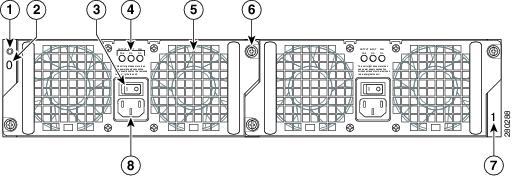
|
|
|
||
|
|
|
||
|
|
|
||
|
|
|
Cisco ASR 1002 ルータの -48 VDC 電源モジュール
-48 VDC 電源モジュール入力コネクタはユーロ スタイルの端子ブロックです。安全規格およびモジュールの電気要件に適合しています。電源の DC 入力が -43.5V のしきい値に達すると、DC 電源は常に -40.5 ~ -72VDC の仕様範囲内で動作します。
-48 VDC 電源の入力コネクタはヨーロッパ型のターミナル ブロックで、プラス、マイナス、およびアースの 3 線構成でケーブルを接続できます。前面パネルには、DC 入力配線のケーブルを固定し、張力を緩和するための部位があります。マイナス(-)、プラス(+)、GND の順に接続します。DC 電源は前面プレートの 2 個の非脱落型ネジによってシステム シャーシに固定されています。
図 8-7 に、Cisco ASR 1002 ルータの -48 VDC 電源モジュールを示します。
図 8-7 Cisco ASR 1002 ルータの -48 VDC 電源モジュール
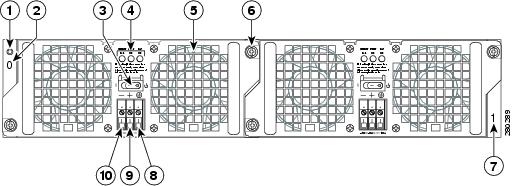
|
|
|
||
|
|
|
||
|
|
|
||
|
|
|
||
|
|
|
Cisco ASR 1002 ルータの -48 VDC 電源モジュールの LED を、 表 8-3 に定義します。
表 8-3 Cisco ASR 1002 ルータの -48 VDC 電源 LED
出力電圧が下限値を下回るか上限値を上回ると、出力電圧のアラームが発行されます。出力電圧が下限値を上回るか上限値を下回ると、赤色の LED は消えます。
表 8-4 に -48 VDC 電源の出力電圧のアラーム範囲を示します。
|
|
|
|
|---|---|---|
Cisco ASR 1002 ルータの +24 VDC 電源
ここでは、Cisco ASR 1002 ルータ背面の +24 VDC 電源モジュールの情報を扱います。Cisco ASR 1002 ルータの +24 VDC 電源モジュールには UL 認証済み 40 A の分岐回路ブレーカーが推奨されます。
Cisco ASR 1002 ルータには、電源モジュール スロット 0 と電源モジュール スロット 1 に同じタイプの電源モジュールが 2 つあります。電源モジュール スロットの番号は、シャーシ底面の左側が 0、シャーシ底面の右側は 1 です。電源スイッチはスタンバイ スイッチであり、切断ではありません。
+24 VDC 電源モジュールでは、スプリング付き端子ブロックが使用されています。入力端末ブロックには、入力電流サポートする最大 8AWG のヨリ線ワイヤが必要です。端子ブロックは、すべての安全規格のガイドおよび電源の電気要件に適合しています。タイ ラップを使用して入力ケーブル ワイヤを処理します。+24 VDC 電源モジュールにはタイ ラップ用のタブが 2 つあります。+24 VDC 電源ユニットは、前面プレートの 2 本の非脱落型ネジで、システム シャーシに固定します。
図 8-8 に、Cisco ASR 1002 ルータの +24 VDC 電源モジュールを示します。
図 8-8 Cisco ASR 1002 ルータの +24 VDC 電源モジュール
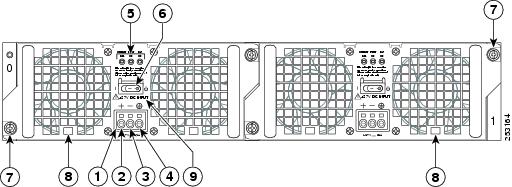
|
|
|
||
|
|
|
||
|
|
|
||
|
|
|
||
|
|
|
Cisco ASR 1002 ルータの +24 VDC 電源モジュールの LED を、 表 8-5 に定義します。
表 8-5 Cisco ASR 1002 ルータの +24 VDC 電源モジュール LED
Cisco ASR 1002 ルータの +24 VDC 電源システム入力
+24 VDC 電源モジュールは、電源モジュール DC 入力がオンになると、仕様範囲の +21 ~ +36 VDC(連続)で稼働します。電源モジュールの端末で電源モジュールによって入力電圧が測定され、入力電圧が 19.0 V(許容範囲 +/- 0.5 V)まで低下すると、電源がオフになります。入力下限しきい値に達すると、電源モジュールは入力電圧が 20.0 V(許容範囲 +/- 0.5 V)に達するまで動作は再開されません。起動電圧のしきい値、20 V に達すると、+24 VDC 電源モジュールによって、仕様がすべて入力下限しきい値の 19 V(+/- の許容範囲)に合わせて低減されます。
Cisco ASR 1002 ルータの +24 VDC 電源システム出力
+24 VDC 電源出力の許容範囲は、+24 VDC 入力ラインの組み合わせに関係なく、 表 8-6 のとおりです。システム全体の電力消費量が 470 W または各電源モジュールの出力定格を超えてはなりません。

(注) 冗長動作のために、2 台の電源モジュールを使用します。冗長性を維持するには、システム全体の電力消費量が 1 台の電源モジュールの定格を超えないようにする必要があります。
|
|
|
|
|---|---|---|
|
|
||

(注) 出力電圧/電流の組み合わせすべてで、合計電力定格 470 W を超過してはなりません。
次に Cisco ASR 1002 ルータに搭載された +24 VDC 電源モジュールに関する重要事項を示します。
•![]() 出力電圧アラームのしきい値:出力電圧が下限値を下回るか上限値を上回ると、出力電圧のアラームが発行されます(図 表 8-7 を参照)。出力電圧が下限値を上回るか上限値を下回ると、赤色の LED は消えます。
出力電圧アラームのしきい値:出力電圧が下限値を下回るか上限値を上回ると、出力電圧のアラームが発行されます(図 表 8-7 を参照)。出力電圧が下限値を上回るか上限値を下回ると、赤色の LED は消えます。
|
|
|
|
|---|---|---|
•![]() 温度:1 基のファンで障害が発生すると、電源モジュールによって表 24 に示す要件が適用されます。ファンが 1 基のみ搭載されている場合、55 °C に到達すると、MTBF は適用されません。ただし、コンポーネントへの負荷はすべて、製造元によって指定された定格仕様が継続して適用されます。
温度:1 基のファンで障害が発生すると、電源モジュールによって表 24 に示す要件が適用されます。ファンが 1 基のみ搭載されている場合、55 °C に到達すると、MTBF は適用されません。ただし、コンポーネントへの負荷はすべて、製造元によって指定された定格仕様が継続して適用されます。
•![]() サーマル シャットダウン:内部温度が過熱状態になると、コンポーネントを保護するため、+24 VDC 電源モジュールが停止されます。また、安全に稼働できる温度まで内部温度が低下すると、+24 VDC 電源モジュールは自動的に再起動します。
サーマル シャットダウン:内部温度が過熱状態になると、コンポーネントを保護するため、+24 VDC 電源モジュールが停止されます。また、安全に稼働できる温度まで内部温度が低下すると、+24 VDC 電源モジュールは自動的に再起動します。
Cisco ASR 1002 ルータでサポートされている電源コード
表 8-8 は、Cisco ASR 1002 ルータでサポートされている電源コードを示します。
|
|
|
|---|---|
取り付け方法
Cisco ASR 1002 ルータは、スタンドアロンの 2 レールの 19 インチ ラックマウント(前面レールだけ)、または 4 レールの 19 インチ ラックマウント(前面レールと背面レール)用に設計されています。
Cisco ASR 1002 ルータの取り付け方法としてはラックマウントが推奨の方法ですが、シャーシを機器シェルフまたは台上に設置することもできます。

(注) Cisco ASR 1002 ルータは、通常はすべてのコンポーネントを取り付けた状態で出荷されます。しかし、ラック設置時にシャーシを軽くするため、ラックから電源などのコンポーネントを取り外すことができます。

警告 「危険」の意味です。人身事故を予防するための注意事項が記述されています。機器の取り扱い作業を行うときは、電気回路の危険性に注意し、一般的な事故防止対策に留意してください。警告の各国語版については、各警告文の末尾に提示されている番号をもとに、この機器に付属している各国語で記述された安全上の警告を参照してください。ステートメント 1071

警告 システムの取り付け、操作、保守を行う前に、『Regulatory Compliance and Safety Information for Cisco ASR 1000 Series Aggregation Services Routers』に目を通してください。このマニュアルには、システムを扱う前に理解しておく必要がある安全に関する重要な情報が記載されています。ステートメント 200

(注) シャーシを開梱し、新しい機器の現場での要件を確認したら、 取り付けを開始します。
一般的なラック取り付けのガイドライン
ラック取り付けを計画するとき、次のガイドラインに留意する必要があります。
•![]() Cisco ASR 1002 ルータでは、縦方向に少なくとも 3.5 インチ(8.9 cm)のラック ユニット スペースが必要です。ラックにシャーシを設置する前に、設置を予定しているラック位置を測定してください。
Cisco ASR 1002 ルータでは、縦方向に少なくとも 3.5 インチ(8.9 cm)のラック ユニット スペースが必要です。ラックにシャーシを設置する前に、設置を予定しているラック位置を測定してください。
•![]() ラックを使用する前に、ラック設置の妨げとなる障害物(電源コードなど)がないか確認してください。電源コードがラック設置の障害になっている場合、シャーシを取り付ける前に電源コードを一旦外し、シャーシを取り付けた後に再度接続します。
ラックを使用する前に、ラック設置の妨げとなる障害物(電源コードなど)がないか確認してください。電源コードがラック設置の障害になっている場合、シャーシを取り付ける前に電源コードを一旦外し、シャーシを取り付けた後に再度接続します。
•![]() ラックの周りにメンテナンスに必要な空間を確保します。ラックが移動できる場合、通常の動作時は壁やキャビネットの近くに設置しておき、メンテナンス(カードの取り付け/取り外し、ケーブルの接続、コンポーネントの交換/アップグレードなど)の際に手前に引き出すことができます。移動できない場合、FRU の取り外しができるように 19 インチ(48.3 cm)の空間を確保しておいてください。
ラックの周りにメンテナンスに必要な空間を確保します。ラックが移動できる場合、通常の動作時は壁やキャビネットの近くに設置しておき、メンテナンス(カードの取り付け/取り外し、ケーブルの接続、コンポーネントの交換/アップグレードなど)の際に手前に引き出すことができます。移動できない場合、FRU の取り外しができるように 19 インチ(48.3 cm)の空間を確保しておいてください。
•![]() シャーシの前後に、冷却空気の吸気口と排気口のための空間をそれぞれ 3 インチ以上確保します。シャーシを装置が過密なラックに配置したり、別の機器ラックに近接した場所に配置したりしないでください。他の機器から排出された高温の空気が吸気口に入り、ルータ内部が高温になるおそれがあります。
シャーシの前後に、冷却空気の吸気口と排気口のための空間をそれぞれ 3 インチ以上確保します。シャーシを装置が過密なラックに配置したり、別の機器ラックに近接した場所に配置したりしないでください。他の機器から排出された高温の空気が吸気口に入り、ルータ内部が高温になるおそれがあります。

•![]() ラックが転倒しないように重心を低く保つため、重い機器は必ずラックの下部に設置します。
ラックが転倒しないように重心を低く保つため、重い機器は必ずラックの下部に設置します。
•![]() Cisco ASR 1002 ルータに付属したケーブル管理ブラケットを使用してケーブルをまとめ、カードやプロセッサに接触しないようにします。ラックにすでに設置されている他の機器のケーブルがカードへのアクセスの妨げになったり、機器のメンテナンスやアップグレードのためだけに無関係なケーブルを外さなければならなくなったりすることがないようにしてください。
Cisco ASR 1002 ルータに付属したケーブル管理ブラケットを使用してケーブルをまとめ、カードやプロセッサに接触しないようにします。ラックにすでに設置されている他の機器のケーブルがカードへのアクセスの妨げになったり、機器のメンテナンスやアップグレードのためだけに無関係なケーブルを外さなければならなくなったりすることがないようにしてください。
•![]() ラック スタビライザ(ある場合)はシャーシを設置する前に取り付けます。
ラック スタビライザ(ある場合)はシャーシを設置する前に取り付けます。
このガイドラインのほか、の過熱防止のための注意事項にも目を通してください。
表 8-9 に Cisco ASR 1002 ルータの寸法と重量を示します。
|
|
|
|---|---|
機器シェルフまたは台上への設置のガイドライン
シャーシは、設置する場所に前もって準備しておく必要があります。シャーシの設置場所が決まっていない場合は、を参考にして場所を決めてください。
Cisco ASR 1000 シリーズ シャーシをラックに搭載しない場合は、頑丈な機器シェルフまたは台上に配置します。
Cisco ASR 1002 ルータを機器シェルフまたは台上に設置する場合、表面が汚れていないことを確認し、次の点を遵守してください。
•![]() Cisco ASR 1002 ルータでは、吸気口および排気口(シャーシの前後と上)を塞がないようにするために、それぞれ 3 インチ(7.62 cm)以上のスペースが必要です。
Cisco ASR 1002 ルータでは、吸気口および排気口(シャーシの前後と上)を塞がないようにするために、それぞれ 3 インチ(7.62 cm)以上のスペースが必要です。
•![]() Cisco ASR 1002 ルータは床から離して設置する必要があります。床に溜まった埃が冷却ファンによってルータ内部に吸い込まれます。ルータが埃を過度に吸い込むと、過熱状態およびコンポーネント故障の原因になります。
Cisco ASR 1002 ルータは床から離して設置する必要があります。床に溜まった埃が冷却ファンによってルータ内部に吸い込まれます。ルータが埃を過度に吸い込むと、過熱状態およびコンポーネント故障の原因になります。
•![]() シャーシの前後に、FRU の設置や交換、またはネットワークケーブルや機器へのアクセスのための約 19 インチ(48.3 cm)の空間を確保する必要があります。
シャーシの前後に、FRU の設置や交換、またはネットワークケーブルや機器へのアクセスのための約 19 インチ(48.3 cm)の空間を確保する必要があります。
•![]() Cisco ASR 1002 ルータは適切に換気する必要があります。換気が十分に行われないキャビネットに設置しないでください。
Cisco ASR 1002 ルータは適切に換気する必要があります。換気が十分に行われないキャビネットに設置しないでください。
•![]() ケーブル管理ブラケットをシャーシの前面に取り付ける場合は、ブラケットを用意しておきます。
ケーブル管理ブラケットをシャーシの前面に取り付ける場合は、ブラケットを用意しておきます。
•![]() ルータのシャーシを適切にアース接続します(「シャーシのアース接続」を参照)。
ルータのシャーシを適切にアース接続します(「シャーシのアース接続」を参照)。
機器シェルフまたは台上への設置
Cisco ASR 1002 ルータを機器シェルフまたは台上に取り付けるには、次の手順を実行してください。
ステップ 1![]() 台上またはプラットフォーム、およびその周囲の埃やゴミを取り除きます。
台上またはプラットフォーム、およびその周囲の埃やゴミを取り除きます。
ステップ 2![]() シャーシを機器シェルフまたは台上に置きます(図 8-9 を参照)。
シャーシを機器シェルフまたは台上に置きます(図 8-9 を参照)。

警告 シャーシを台上またはプラットフォームに載せる作業は、2 人以上で行ってください。けがをしないように、背中はまっすぐにして、背中ではなく足に力を入れて持ち上げます。ステートメント 164


(注) 図 8-9 に示すシャーシは、必ずしも Cisco ASR 1002 ルータではありません
ステップ 1![]() 前面ラックマウント ブラケットを取り付けます。シャーシの前面のネジ穴(通気穴の横の最初の穴)の位置を確認し、シャーシに付属している黒いネジのパッケージを使用します。
前面ラックマウント ブラケットを取り付けます。シャーシの前面のネジ穴(通気穴の横の最初の穴)の位置を確認し、シャーシに付属している黒いネジのパッケージを使用します。
ステップ 2![]() 前面ラックマウント ブラケットをシャーシの一方の側面に合わせます。
前面ラックマウント ブラケットをシャーシの一方の側面に合わせます。
ステップ 4![]() シャーシの反対側面についても、ステップ 2 ~ 3 を繰り返します。すべてのネジを使用してラックマウント ブラケットをシャーシに固定してください。
シャーシの反対側面についても、ステップ 2 ~ 3 を繰り返します。すべてのネジを使用してラックマウント ブラケットをシャーシに固定してください。

(注) シャーシをラックに取り付けた後にケーブル管理ブラケットをシャーシのラックマウント ブラケットに取り付けることができるように、シャーシのラックマウント ブラケットは最初に取り付ける必要があります。
ステップ 5![]() シャーシに付属している 2 つのケーブル管理ブラケットとネジを用意します。図 8-10 に、ケーブル管理ブラケットを Cisco ASR 1002 ルータの前面に取り付けた図を示します。
シャーシに付属している 2 つのケーブル管理ブラケットとネジを用意します。図 8-10 に、ケーブル管理ブラケットを Cisco ASR 1002 ルータの前面に取り付けた図を示します。

(注) ケーブル管理 U 字フックをシャーシに取り付けるとき、U 字フックの開放側が上を向くようにします。
図 8-10 Cisco ASR 1002 ルータへのケーブル管理ブラケットの取り付け
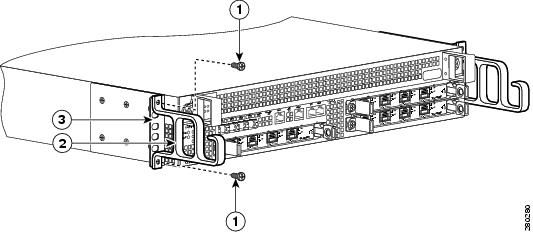
|
|
|
||
|
|
|
ステップ 6![]() シャーシに取り付けられた左右のラック マウント ブラケットに、ケーブル管理ブラケットをネジ留めします。ケーブル管理ブラケットをそれぞれ 2 個のネジで留めます。4 個のネジのパッケージを使用してください。
シャーシに取り付けられた左右のラック マウント ブラケットに、ケーブル管理ブラケットをネジ留めします。ケーブル管理ブラケットをそれぞれ 2 個のネジで留めます。4 個のネジのパッケージを使用してください。
ステップ 7![]() ネジがすべてしっかり締まっていることを確認します。
ネジがすべてしっかり締まっていることを確認します。
ステップ 8![]() 「シャーシのアース接続」に進み、設置作業を続けてください。
「シャーシのアース接続」に進み、設置作業を続けてください。
Cisco ASR 1002 ルータのラックマウント
Cisco ASR 1002 ルータは、機器の搭載された既存のラックまたは機器の搭載されていない空きラックに設置することができます。シャーシを設置できるラックの種類は次のとおりです。
•![]() 19 インチまたは 23 インチの 2 支柱ラック。内側の寸法(2 本の支柱またはレールの内側の間隔)は 19 インチ(48.26 cm)以上必要です。シャーシの高さは 3.47 インチ(8.8 cm)です。シャーシ内の通気は前面から背面に向かって流れます。
19 インチまたは 23 インチの 2 支柱ラック。内側の寸法(2 本の支柱またはレールの内側の間隔)は 19 インチ(48.26 cm)以上必要です。シャーシの高さは 3.47 インチ(8.8 cm)です。シャーシ内の通気は前面から背面に向かって流れます。

(注) 2 支柱ラックを使用する場合、転倒、人身事故、コンポーネントの損傷を防ぐため、ラックを床表面に固定します。
•![]() 19 インチの 4 支柱ラック。内側の寸法(2 本の支柱またはレールの内側の間隔)は 19 インチ(48.26 cm)以上必要です。シャーシの高さは 3.47 インチ(8.8 cm)です。シャーシ内の通気は前面から背面に向かって流れます。
19 インチの 4 支柱ラック。内側の寸法(2 本の支柱またはレールの内側の間隔)は 19 インチ(48.26 cm)以上必要です。シャーシの高さは 3.47 インチ(8.8 cm)です。シャーシ内の通気は前面から背面に向かって流れます。

(注) シャーシを扱う際は、持ち上げのガイドラインに従ってください。を参照してください。
Cisco ASR 1002 ルータは、前面または背面のラックマウント ブラケットで取り付けることができます。
ラックの寸法の確認
シャーシの取り付けを開始する前に、機器ラックの垂直設置フランジ(レール)間の距離を測定し、ラックが図 8-11 に示す測定値の要件を満たしていることを確認します。
ステップ 1![]() 左と右の設置レールの穴の中心間距離を測定します。
左と右の設置レールの穴の中心間距離を測定します。
この距離は 18.31 インチ ± 0.06 インチ(46.5 cm ± 0.15 cm)であることが必要です。

(注) ラックの支柱が平行であることを確認するため、機器ラックの下部、中央部、上部で左右の穴の中心間距離を測定してください。
ステップ 2![]() 機器ラックの左前面および右前面の設置フランジ内側どうしの距離を測定します。
機器ラックの左前面および右前面の設置フランジ内側どうしの距離を測定します。
幅が 17.25 インチ(43.8 cm)のシャーシを収容してラックの設置支柱の間に収めるには、少なくとも 17.7 インチ(45 cm)の距離が必要です。

シャーシのラックマウント ブラケットの取り付け
ここでは、前面および背面のラックマウント ブラケットをシャーシに取り付ける方法を説明します。ラックにシャーシを取り付ける前に、シャーシの両側面にラックマウント ブラケットを取り付ける必要があります。
ラックマウント ブラケットおよびケーブル管理ブラケットの取り付けに必要な部品および工具については、を参照してください。

(注) シャーシへのケーブル管理ブラケットの取り付けは、シャーシのラックマウント ブラケットをシャーシに取り付けてシャーシをラックに設置した後に行ってください。
シャーシ前面ラックマウント ブラケット
ラックのどの位置にシャーシを取り付けるかを決めます。ラックに複数のシャーシを設置する場合、ラックの下部または中央から順に設置してください。図 8-12 に、シャーシにブラケットを取り付けた状態を示します。使用するブラケットの穴によっては、シャーシがラックからはみ出すことがあります。
Cisco ASR 1002 ルータに前面ラックマウント ブラケットを取り付ける手順は次のとおりです。
ステップ 1![]() シャーシの側面にあるネジ穴の位置を確認します。前面ラックマウント ブラケットは、ラック取り付け部とその穴がシャーシ前面側を向くように取り付けます。
シャーシの側面にあるネジ穴の位置を確認します。前面ラックマウント ブラケットは、ラック取り付け部とその穴がシャーシ前面側を向くように取り付けます。
図 8-12 に、Cisco ASR 1002 ルータへの前面ラックマウント ブラケットの取り付け位置を示します。
図 8-12 Cisco ASR 1002 ルータへの前面ラックマウント ブラケットの取り付け
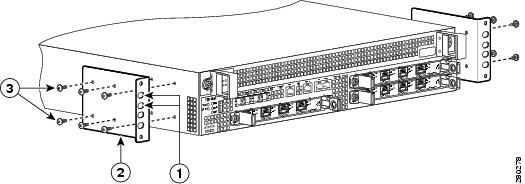
|
|
|
||
|
|
ステップ 2![]() 前面ラックマウント ブラケットの最も上の穴と、シャーシ側面の通気穴の隣にある穴の最も上のものを合わせます。
前面ラックマウント ブラケットの最も上の穴と、シャーシ側面の通気穴の隣にある穴の最も上のものを合わせます。
ステップ 4![]() シャーシの反対側面についても、ステップ 1 ~ 3 を繰り返します。黒いネジを使用してラックマウント ブラケットをシャーシに固定してください。
シャーシの反対側面についても、ステップ 1 ~ 3 を繰り返します。黒いネジを使用してラックマウント ブラケットをシャーシに固定してください。
ステップ 5![]() シャーシをラックに設置します。Cisco ASR 1002 ルータをラックに設置するには、「ラックへの Cisco ASR 1002 ルータの取り付け」の手順に進んでください。
シャーシをラックに設置します。Cisco ASR 1002 ルータをラックに設置するには、「ラックへの Cisco ASR 1002 ルータの取り付け」の手順に進んでください。
シャーシ背面ラックマウント ブラケット
背面ラックマウント ブラケットを使用してシャーシをラックに設置すると、シャーシがラックの中で奥まった位置になることを防止できます。
Cisco ASR 1002 ルータに背面ラックマウント ブラケットを取り付ける手順は次のとおりです。
ステップ 1![]() シャーシの後部側面にあるネジ穴の位置を確認します。背面ラックマウント ブラケットは、ラック取り付け部とその穴がシャーシ背面側を向くように取り付けます。
シャーシの後部側面にあるネジ穴の位置を確認します。背面ラックマウント ブラケットは、ラック取り付け部とその穴がシャーシ背面側を向くように取り付けます。
図 8-13 に、Cisco ASR 1002 ルータへの背面ラックマウント ブラケットの取り付け位置を示します。
図 8-13 Cisco ASR 1002 ルータへの背面ラックマウント ブラケットの取り付け
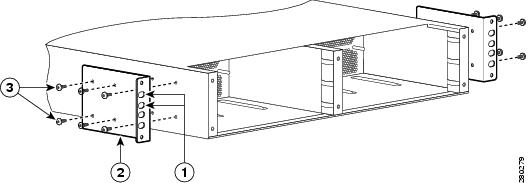
|
|
|
||
|
|
|
ステップ 2![]() 背面ラックマウント ブラケットの上側の穴と、シャーシ後部の最も上の穴を合わせます。
背面ラックマウント ブラケットの上側の穴と、シャーシ後部の最も上の穴を合わせます。
ステップ 4![]() シャーシの反対側面についても、ステップ 1 ~ 3 を繰り返します。残りのネジを使用して背面のラックマウント ブラケットをシャーシに固定してください。
シャーシの反対側面についても、ステップ 1 ~ 3 を繰り返します。残りのネジを使用して背面のラックマウント ブラケットをシャーシに固定してください。
これで、Cisco ASR 1002 ルータに背面のラックマウント ブラケットを取り付ける手順は完了です。

ラックへの Cisco ASR 1002 ルータの取り付け
シャーシにラックマウント ブラケットを取り付けたら、付属ネジを使用してラックの 2 つの支柱または取り付け板にラックマウント ブラケットを固定して、シャーシを取り付けます。ラックマウント ブラケットでシャーシ全体の重量が支持されるため、すべてのネジを使用して 2 つのラックマウント ブラケットをラックの支柱に固定してください。

警告 ラックへのユニットの設置や、ラック内のユニットの保守作業を行う場合は、負傷事故を防ぐため、システムが安定した状態で置かれていることを十分に確認してください。安全を確保するために、次のガイドラインを守ってください。
- ラックに設置する装置が 1 台だけの場合は、ラックの一番下に取り付けます。
- 空きがあるラックに装置を設置する場合は、最も重い装置を一番下に設置して、下から順番に取り付けます。
- ラックにスタビライザが付いている場合は、スタビライザを取り付けてから、ラックに装置を設置したり、ラック内の装置を保守したりしてください。ステートメント 1006
ルータとその上下の装置との間に、1 インチまたは 2 インチ(2.54 cm または 5.08 cm)以上のスペースを確保してください。
ステップ 1![]() シャーシに設置されたコンポーネントのすべてのネジや固定装置がしっかり固定されていることを確認します。
シャーシに設置されたコンポーネントのすべてのネジや固定装置がしっかり固定されていることを確認します。
ステップ 2![]() 作業の妨げになるものが通路にないことを確認します。ラックにキャスタが付いている場合、ブレーキがかかっているか、または別の方法でラックが固定されていることを確認してください。シャーシの設置に使用できるラックの種類については次のセクションを参照してください。
作業の妨げになるものが通路にないことを確認します。ラックにキャスタが付いている場合、ブレーキがかかっているか、または別の方法でラックが固定されていることを確認してください。シャーシの設置に使用できるラックの種類については次のセクションを参照してください。
ステップ 3![]() (任意)Cisco ASR 1002 ルータを支持するためのシェルフをラックに設置します。シェルフを使用すると、ラックへの固定時にシャーシを支持するのに役立ちます。
(任意)Cisco ASR 1002 ルータを支持するためのシェルフをラックに設置します。シェルフを使用すると、ラックへの固定時にシャーシを支持するのに役立ちます。
ステップ 4![]() シャーシを 2 本のラック支柱の間に持ち上げます。この作業は 2 人で行います。
シャーシを 2 本のラック支柱の間に持ち上げます。この作業は 2 人で行います。
ステップ 5![]() ブラケットのラック取り付け穴とラックの支柱の穴を合わせ、シャーシをラックに取り付けます。
ブラケットのラック取り付け穴とラックの支柱の穴を合わせ、シャーシをラックに取り付けます。

(注) シェルフを使用している場合は、シャーシをシェルフの高さまで持ち上げます。シャーシをブラケットに載せた後も、引き続きシャーシを支えてください。
ステップ 6![]() ラックマウント フランジがラックの設置レールとぴったり合うようにシャーシを配置します。
ラックマウント フランジがラックの設置レールとぴったり合うようにシャーシを配置します。

ヒント ラック内でケーブル管理ブラケットをシャーシに容易に取り付けられるようにスペースを確保するには、次のステップで指定するラックマウント ブラケットの取り付け穴を使用してください。
ステップ 7![]() シャーシを機器ラックの設置レールの位置に合わせ、次のステップを実行します。
シャーシを機器ラックの設置レールの位置に合わせ、次のステップを実行します。
a.![]() 下側のネジをラックマウント ブラケットの下から 2 番めの穴に差し込み、ドライバを使用してネジをラック レールに締め付けます。
下側のネジをラックマウント ブラケットの下から 2 番めの穴に差し込み、ドライバを使用してネジをラック レールに締め付けます。

ヒント 取り付けを容易に行うには、1 つのネジをシャーシの下部に差し込み、次のネジを対角線上のシャーシの上部に差し込みます。
b.![]() 上側のネジをラックマウント取り付け部の上から 2 番めの穴(下側ネジの対角線上にある穴)に差し込み、ラックレールに締め付けます。
上側のネジをラックマウント取り付け部の上から 2 番めの穴(下側ネジの対角線上にある穴)に差し込み、ラックレールに締め付けます。

ヒント ラックマウント ブラケットの取り付け穴を決めたとおりに使用することにより、シャーシがラック内にある状態でケーブル管理ブラケットをラックマウント ブラケットに容易に取り付けることができます。
ステップ 8![]() 両側のすべてのネジを締めて、シャーシをラックに固定します。
両側のすべてのネジを締めて、シャーシをラックに固定します。
2 本支柱ラックへの設置
Cisco ASR 1002 ルータは、19 インチまたは 23 インチの 2 支柱ラックに設置することができます。

(注) 内側の寸法(2 本の支柱またはレールの内側の間隔)は 19 インチ(48.26 cm)以上必要です。シャーシの高さは 3.47 インチ(8.8 cm)です。シャーシ内の通気は前面から背面に向かって流れます。

ステップ 1![]() シャーシの前面を手前にして持ち上げ、慎重にラックに入れます。けがをすることがあるので、急に身体をよじったり、動かしたりしないでください。
シャーシの前面を手前にして持ち上げ、慎重にラックに入れます。けがをすることがあるので、急に身体をよじったり、動かしたりしないでください。
図 8-14 に、Cisco ASR 1002 ルータへの背面ラックマウント ブラケットの取り付け位置を示します。
図 8-14 Cisco ASR 1002 ルータへの背面ラックマウント ブラケットの取り付け
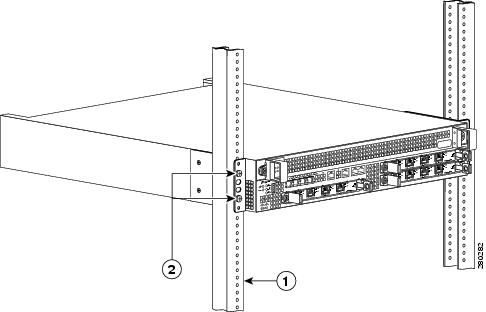
|
|
|
ステップ 2![]() シャーシをラックに入れ、ブラケットがラック両側の取り付け板または支柱に触れるまで、押し込みます。
シャーシをラックに入れ、ブラケットがラック両側の取り付け板または支柱に触れるまで、押し込みます。
ステップ 3![]() ブラケットを支柱または取り付け板に押し付けた状態で、ブラケットの穴をラックまたは取り付け板の穴に合わせます。
ブラケットを支柱または取り付け板に押し付けた状態で、ブラケットの穴をラックまたは取り付け板の穴に合わせます。
ステップ 4![]() それぞれのブラケットに 2 個のネジを差し込み、左右のラックに固定します。
それぞれのブラケットに 2 個のネジを差し込み、左右のラックに固定します。
これで、2 支柱ラックにシャーシを取り付ける手順は完了です。「シャーシのアース接続」に進み、設置作業を続けてください。
4 本支柱ラックへの設置
Cisco ASR 1002 ルータは、システムに付属したラックマウント キットを使用して 19 インチ機器ラックに取り付けることができます。Cisco ASR 1002 ルータをラックに取り付ける推奨の方法には、次の 2 通りの方法があります。
シャーシを扱う際は、持ち上げのガイドラインに従ってください。を参照してください。

(注) 内側の寸法(2 本の支柱またはレールの内側の間隔)は 19 インチ(48.26 cm)以上必要です。シャーシの高さは 3.47 インチ(8.8 cm)です。シャーシ内の通気は前面から背面に向かって流れます。

ステップ 1![]() (任意)Cisco ASR 1002 ルータを支持するためのシェルフをラックに設置します。シェルフを使用している場合は、シャーシをシェルフの高さまで持ち上げます。シャーシをブラケットに載せた後も、引き続きシャーシを支えてください。サイド ハンドルを使用し、2 人で電源ベイの底を持って、シャーシをラックの位置まで持ち上げます。
(任意)Cisco ASR 1002 ルータを支持するためのシェルフをラックに設置します。シェルフを使用している場合は、シャーシをシェルフの高さまで持ち上げます。シャーシをブラケットに載せた後も、引き続きシャーシを支えてください。サイド ハンドルを使用し、2 人で電源ベイの底を持って、シャーシをラックの位置まで持ち上げます。
ステップ 2![]() ラックマウント フランジがラックの設置レールとぴったり合うようにシャーシを配置します。
ラックマウント フランジがラックの設置レールとぴったり合うようにシャーシを配置します。

(注) ラックマウント ブラケットの下から 2 番めの穴とラックマウント ブラケットの上から 2 番めの穴を使用してください。こうすることにより、機器ラック内でシャーシにケーブル管理ブラケットを容易に取り付けられます。
ステップ 3![]() シャーシを設置レールの位置に合わせながら、もう一人の作業者がシャーシの両側のラックレールのネジを手で締めます。
シャーシを設置レールの位置に合わせながら、もう一人の作業者がシャーシの両側のラックレールのネジを手で締めます。
ステップ 4![]() シャーシの両側のラックレールの残りのネジも手で締めます。
シャーシの両側のラックレールの残りのネジも手で締めます。
ステップ 5![]() 両側のすべてのネジを締めて、シャーシを装置ラックに固定します(図 8-15を参照)。
両側のすべてのネジを締めて、シャーシを装置ラックに固定します(図 8-15を参照)。
図 8-15 前面と背面のラックマントで 4 支柱ラックに設置した Cisco ASR 1002 ルータ
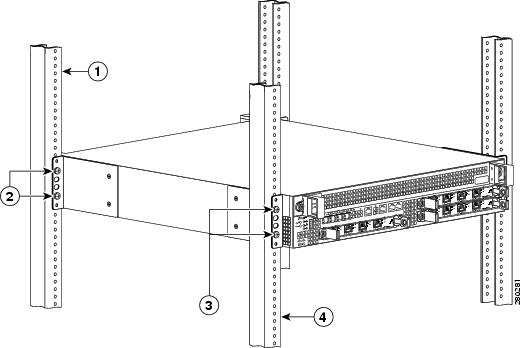
|
|
|
||
|
|
|
ステップ 6![]() 水準器を使用して 2 つのブラケットが同じ高さにあることを確認します。または、巻き尺を使用して両方のブラケットがラックレールの上部から同じ距離であることを確認します。
水準器を使用して 2 つのブラケットが同じ高さにあることを確認します。または、巻き尺を使用して両方のブラケットがラックレールの上部から同じ距離であることを確認します。
これで、ラックにシャーシを取り付ける手順は完了です。「ケーブル管理ブラケットの取り付け」に進み、設置作業を続けてください。
ケーブル管理ブラケットの取り付け
ケーブル管理ブラケットは、シャーシの両側にケーブルをまとめるためのもので、シャーシのラックマウント ブラケットに取り付けられます(カードの方向と平行)。このブラケットは、ケーブルの取り付けと取り外しが容易に行えるよう、ラックマウント ブラケットにネジで固定されます。
Cisco ASR 1002 ルータのケーブル管理ブラケットには、4 つのネジと独立した 1 つのケーブル管理用 U 字フックが含まれ、カード モジュール スロットごとにケーブルを束ねます。

(注) ケーブル管理用 U 字フックの開口部が上向きになるようにケーブル管理ブラケットをシャーシに取り付けてください。
ラック内の Cisco ASR 1002 ルータの両側にケーブル管理ブラケットを取り付ける手順は、次のとおりです。
ステップ 1![]() Cisco ASR 1002 ルータの一方のラックマウント ブラケットにケーブル管理ブラケットの位置を合わせます。ケーブル管理ブラケットが、シャーシのラック マウント ブラケットの一番上の穴の位置にぴったり重なります。
Cisco ASR 1002 ルータの一方のラックマウント ブラケットにケーブル管理ブラケットの位置を合わせます。ケーブル管理ブラケットが、シャーシのラック マウント ブラケットの一番上の穴の位置にぴったり重なります。
ステップ 2![]() ケーブル管理ブラケットからシャーシのラックマウント ブラケットにネジを通し、プラスドライバで締めます。
ケーブル管理ブラケットからシャーシのラックマウント ブラケットにネジを通し、プラスドライバで締めます。

図 8-16 に、前面ラックマウント ブラケットをラックの Cisco ASR 1002 ルータに接続する場所を示します。
図 8-16 シャーシのラックマウント ブラケットにあるケーブル管理ブラケット取り付け穴
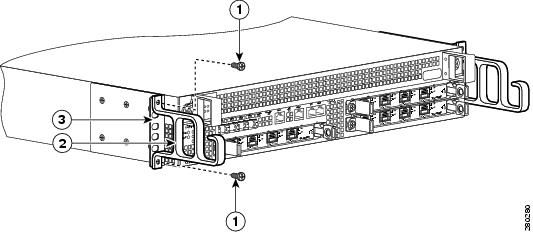
|
|
|
||
|
|
ステップ 3![]() 下側のラックマウント取り付け穴を使用して、ケーブル管理ブラケットからシャーシのラックマウント ブラケットにネジを通します(図 8-16 を参照)。
下側のラックマウント取り付け穴を使用して、ケーブル管理ブラケットからシャーシのラックマウント ブラケットにネジを通します(図 8-16 を参照)。
シャーシのアース接続
すべての DC 電源の設置および Telcordia の接地要件への適合が要求されるあらゆる AC 電源の設置では、Cisco ASR 1002 シャーシをアース接続する必要があります。

この手順を開始する前に、推奨の工具と備品を用意してください。

警告 この装置は、アースさせる必要があります。絶対にアース導体を破損させたり、アース線が正しく取り付けられていない装置を稼働させたりしないでください。アースが適切かどうかはっきりしない場合には、電気検査機関または電気技術者に確認してください。ステートメント 1024
シャーシを電源に接続したり、電源をオンにする前に、シャーシを適切にアース接続してください。シャーシ アース端子(2 個)とその取り付けネジ(4 本)が、Cisco ASR 1002 ルータ付属のアクセサリ キットに入っています。

シャーシにシステムのアース接続を行うために必要な工具、機器、備品は次のとおりです。
•![]() デュアル端子シャーシ アース コンポーネント(2 個)およびその取り付けネジ(4 本)(アクセサリ キットとして付属)
デュアル端子シャーシ アース コンポーネント(2 個)およびその取り付けネジ(4 本)(アクセサリ キットとして付属)
図 8-17 に、Cisco ASR 1002 ルータ背面のデュアル アース端子の位置を示します。
図 8-17 Cisco ASR 1002 ルータのシャーシ アース端子の位置とサイド パネル ドア

|
|
|
Cisco ASR 1002 ルータ側面の eUSB パネル ドアは開けないでください。eUSB フラッシュ カードに問題があれば、シャーシを返却する必要があります。 |
|
|
|
|
アース ラグをシャーシのシャーシ アース コネクタに取り付ける手順は、次のとおりです。
ステップ 1![]() ワイヤ ストリッパを使用して、AWG #6 アース線の一端の被覆を約 0.75 インチ(19.05 mm)取り除きます。
ワイヤ ストリッパを使用して、AWG #6 アース線の一端の被覆を約 0.75 インチ(19.05 mm)取り除きます。
ステップ 2![]() AWG #6 アース線をアース ラグのワイヤ レセプタクルに差し込みます。製造元が推奨する圧着工具を使用して、慎重にワイヤ レセプタクルをアース線に圧着します。これは、アース線を確実にレセプタクルに接続するために必要な手順です。
AWG #6 アース線をアース ラグのワイヤ レセプタクルに差し込みます。製造元が推奨する圧着工具を使用して、慎重にワイヤ レセプタクルをアース線に圧着します。これは、アース線を確実にレセプタクルに接続するために必要な手順です。
図 8-18 にアース ラグの一部を示します。
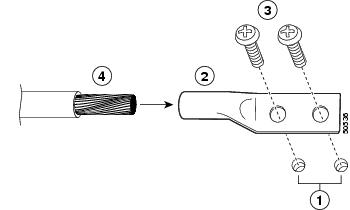
|
|
|
||
|
|
|
ステップ 3![]() アース線が電源部の前を通らないように、アース線を取り付けたアース ラグを左側に取り付けます。
アース線が電源部の前を通らないように、アース線を取り付けたアース ラグを左側に取り付けます。
ステップ 4![]() シャーシ側面のシャーシ アース コネクタの位置を確認します。
シャーシ側面のシャーシ アース コネクタの位置を確認します。
ステップ 5![]() 図 8-19 にシャーシ アース コネクタへのアース ラグを接続する方法を示します。
図 8-19 にシャーシ アース コネクタへのアース ラグを接続する方法を示します。
図 8-19 シャーシ アース コネクタへのアース ラグの取り付け

|
|
|
ステップ 6![]() アース ラグの穴に 2 つのネジを差し込みます。
アース ラグの穴に 2 つのネジを差し込みます。
ステップ 7![]() No.2 のプラス ドライバを使用して、アース ラグがシャーシに固定されるまで、慎重にネジを締めます。ネジをきつく締めすぎないようにしてください。
No.2 のプラス ドライバを使用して、アース ラグがシャーシに固定されるまで、慎重にネジを締めます。ネジをきつく締めすぎないようにしてください。
ステップ 8![]() アース線の反対側の端を設置場所の適切なアース設備に接続し、シャーシが十分にアースされるようにします。
アース線の反対側の端を設置場所の適切なアース設備に接続し、シャーシが十分にアースされるようにします。
これで、シャーシをアース接続する手順は完了です。ケーブル接続については、次のケーブル接続に関する項目を参照してください。
共有ポート アダプタ ケーブルの接続
Cisco ASR 1002 ルータに搭載されている共有ポート アダプタのケーブル接続手順は、各ポート アダプタのコンフィギュレーション マニュアルに記載されています。たとえば、PA-POS-OC3 ポート アダプタの光ファイバ ケーブルを接続する場合は、次の URL の『PA-POS-OC3 Port Adapter Installation and Configuration』を参照してください。
http://www.cisco.com/en/US/partner/docs/interfaces_modules/port_adapters/install_upgrade/pos/pa-pos-oc3_install_config/paposoc3.html
コンソール ポートおよび AUX ポートのケーブル接続
ここでは、Cisco ASR 1002 ルータの Cisco 内蔵 ASR1000-RP1 が備えるコンソール ポートまたは AUX ポートにケーブルを接続する方法を説明します。Cisco ASR 1002 ルータでは、モデムまたはコンソール端末を取り付けるための AUX ポートとコンソール ポートの両方に RJ-45 ポートが使用されています。

端末または PC を使用してルータでコンソール インターフェイスを使用できるようにするには、次の手順を実行する必要があります。
ステップ 1![]() コンソール ポートに端末を接続する前に、シャーシのコンソール ポートに合わせて、端末を 9600 ボー、8 データ ビット、パリティなし、1 ストップ ビット(9600 8N1)に設定します。
コンソール ポートに端末を接続する前に、シャーシのコンソール ポートに合わせて、端末を 9600 ボー、8 データ ビット、パリティなし、1 ストップ ビット(9600 8N1)に設定します。
ステップ 2![]() RJ-45/DS-9 ケーブルを使用してポートに接続します。
RJ-45/DS-9 ケーブルを使用してポートに接続します。

(注) ご使用の端末またはホストの要件に合わせてデフォルト設定を変更する方法については、『Cisco IOS Terminal Services Configuration Guide』を参照してください。
図 8-20 に、Cisco ASR 1002 ルータの内蔵 ASR1000-RP1 コンソールおよび補助ポートのコネクタを示します。
図 8-20 Cisco ASR 1002 ルータの内蔵 ASR1000-RP1 のコンソール ポート コネクタと AUX ポート コネクタ
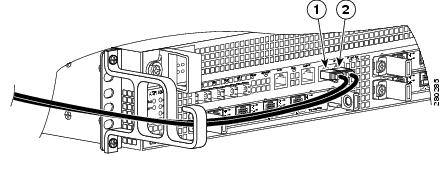
|
|
|
ステップ 3![]() ルータが正常に動作したあとは、端末を接続解除できます。
ルータが正常に動作したあとは、端末を接続解除できます。
管理イーサネット ポートのケーブル接続

ルータ上で管理イーサネット インターフェイスを使用するには、次の手順を実行します。
ステップ 1![]() MGMT ETHERNET ポートに RJ-45 ケーブルを差し込みます( 図 8-21 を参照)。
MGMT ETHERNET ポートに RJ-45 ケーブルを差し込みます( 図 8-21 を参照)。
図 8-21 Cisco ASR 1002 ルータの内蔵 ASR1000-RP1 の管理ポート コネクタ
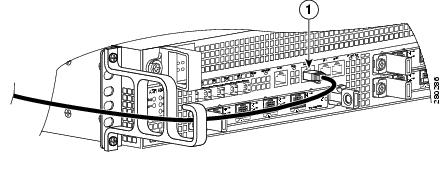
|
|
ステップ 2![]() RJ-45 ケーブルの反対の端を管理デバイスまたはネットワークに接続します。
RJ-45 ケーブルの反対の端を管理デバイスまたはネットワークに接続します。
Cisco ASR 1002 ルータの電源モジュール
ここでは、Cisco ASR 1002 ルータの電源モジュールと接続方法について説明します。
•![]() 「Cisco ASR 1002 ルータへの AC 入力電源の接続」
「Cisco ASR 1002 ルータへの AC 入力電源の接続」
•![]() 「Cisco ASR 1002 ルータへの -48 VDC 入力電源の接続」
「Cisco ASR 1002 ルータへの -48 VDC 入力電源の接続」

警告 カバーは製品の安全設計のために不可欠な部品です。カバーを装着しない状態でユニットを操作しないでください。ステートメント 1077

警告 装置を取り付けるときには、必ずアースを最初に接続し、最後に接続解除します。ステートメント 1046

警告 次の手順を実行する前に、DC 回路に電気が流れていないことを確認してください。ステートメント 1003

警告 この装置の設置、交換、または保守は、訓練を受けた相応の資格のある人が行ってください。ステートメント 1030

警告 AC 電源モジュールと DC 電源モジュールを同じシャーシに取り付けないでください。ステートメント 1050

警告 装置は地域および国の電気規則に従って設置する必要があります。ステートメント 1074

警告 装置を設置または交換する際は、必ずアースを最初に接続し、最後に取り外します。ステートメント 1046

警告 この装置は、アースさせる必要があります。絶対にアース導体を破損させたり、アース線が正しく取り付けられていない装置を稼働させたりしないでください。アースが適切かどうかはっきりしない場合には、電気検査機関または電気技術者に確認してください。ステートメント 1024

警告 この装置には 2 つの電源接続部があります。すべての接続を取り外し、装置の電源を遮断する必要があります。ステートメント 1028

警告 この製品は、設置する建物に回路短絡(過電流)保護機構が備わっていることを前提に設計されています。保護装置の定格が、AC 電源の場合は 20 A、DC 電源の場合は 30 A を超えないようにしてください。ステートメント 1005
ここでは、AC 入力電源、-48 VDC 入力電源、および +24 VDC 入力電源を Cisco ASR 1002 ルータに接続するための手順について説明します。

(注) Cisco ASR1002 ルータの AC 電源モジュールおよび DC 電源モジュールの取り外しおよび交換手順については、を参照してください。
Cisco ASR 1002 ルータへの AC 入力電源の接続
Cisco ASR 1002 ルータに AC 電源を接続するには、次の手順に従います。
ステップ 1![]() ルータの背面で、電源スイッチがオフ(O)の位置にあることを確認します。
ルータの背面で、電源スイッチがオフ(O)の位置にあることを確認します。

(注) 電源と装置を電源コードで接続した後、電源スイッチをオン(I)の位置に切り替えます。
図 8-22 に、Cisco ASR 1002 ルータの AC 電源のさまざまな部分を示しています。
図 8-22 Cisco ASR 1002 ルータの AC 電源のラベル
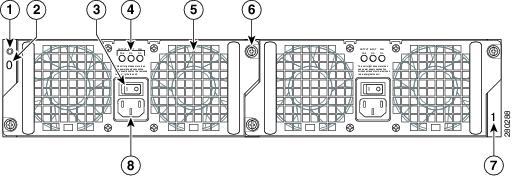
|
|
|
||
|
|
|
||
|
|
|
||
|
|
|
ステップ 2![]() AC 電源コードを AC 電源の差し込み口に差し込みます。
AC 電源コードを AC 電源の差し込み口に差し込みます。
ステップ 3![]() AC 電源コードが他のケーブルやワイヤと干渉しないように、次のいずれかの方法で AC 電源コードの線処理をします。
AC 電源コードが他のケーブルやワイヤと干渉しないように、次のいずれかの方法で AC 電源コードの線処理をします。
a.![]() AC 電源差し込み口に接続した AC 電源コードに小さいサービス ループを残し、AC 電源モジュールのハンドルを通して電源コードを固定します(図 8-23 を参照)。または、ステップ b に進みます。
AC 電源差し込み口に接続した AC 電源コードに小さいサービス ループを残し、AC 電源モジュールのハンドルを通して電源コードを固定します(図 8-23 を参照)。または、ステップ b に進みます。
図 8-23 Cisco ASR 1002 ルータのスロット 1 の AC 電源とコードの配置
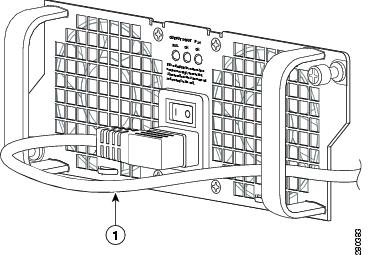
|
|
b.![]() 電源コードが、左右の電源のハンドルの下を通るようにします。AC 電源の差し込み口から抜けるおそれがあるため、電源コードをぴんと張らないようにしてください(図 8-24を参照)。
電源コードが、左右の電源のハンドルの下を通るようにします。AC 電源の差し込み口から抜けるおそれがあるため、電源コードをぴんと張らないようにしてください(図 8-24を参照)。
図 8-24 Cisco ASR 1002 ルータのスロット 0 とスロット 1 の AC 電源と電源コード
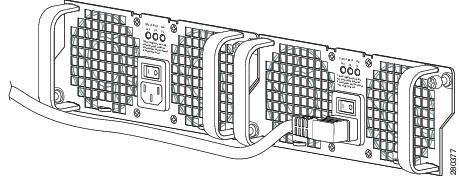

図 8-25 Cisco ASR 1002 ルータの AC 電源の不適切な配線方法
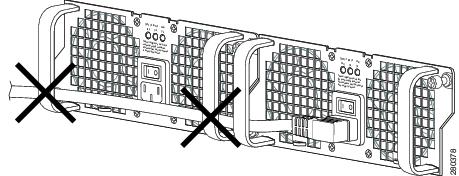

(注) AC 電源コードへのタイ ラップの使用はオプションで、必須ではありません。ただし、AC 電源コードを電源モジュール タブに接続してから、何らかの理由で AC 電源コードを外す場合は、タイ ラップを切断した後にコードが損傷していないかどうかを確認してください。電源コードが損傷している場合は、ただちに交換してください。
ステップ 4![]() AC 電源モジュールのコードを AC 主電源に差し込みます。
AC 電源モジュールのコードを AC 主電源に差し込みます。
Cisco ASR 1002 ルータへの -48 VDC 入力電源の接続
-48 VDC 電源モジュール入力コネクタはユーロ スタイルの端子ブロックです。電源には入力ワイヤへの張力を緩和するための仕組みがあります。 電源の表面には接続端子が左からマイナス(-)、プラス(+)、アース(GND)の順番で並んでいますが、これは設置時に実際にケーブルを接続する順番とは異なります。設置時には、GND、プラス(+)、マイナス(-)の順番でケーブルを接続します。
Cisco ASR 1002 ルータの -48 VDC 電源モジュールには 30 A の分岐回路ブレーカーの使用を推奨します。30A の回路には AWG 10 番のワイヤ ゲージを使用します。
図 8-26 に、Cisco ASR 1002 ルータの -48 VDC 電源モジュールを示します。
図 8-26 Cisco ASR 1002 ルータの -48 VDC 電源モジュール
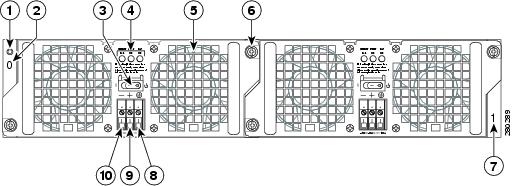
|
|
|
||
|
|
|
||
|
|
|
||
|
|
|
||
|
|
|
表 8-10 で、Cisco ASR 1002 ルータの -48 VDC 電源モジュールの LED について説明します。
ここでは、-48 VDC 電源モジュールを Cisco ASR 1002 ルータに接続する手順について説明します。

(注) -48 VDC 入力電源モジュールの導線のカラー コードは、設置場所の -48 VDC 電源モジュールのカラー コードによって異なります。通常、グリーンまたはグリーン/イエローはアースに使用されます。-48 VDC 入力電源モジュールに選んだ導線のカラー コードが、-48 VDC 電源に使用されている導線のカラー コードと一致していることを確認してください。

警告 装置を取り付けるときには、必ずアースを最初に接続し、最後に接続解除します。ステートメント 1046
ステップ 1![]() ルータの背面で、電源のスタンバイ スイッチがスタンバイ位置にあるかどうかを確認します( 図 8-27 を参照)。
ルータの背面で、電源のスタンバイ スイッチがスタンバイ位置にあるかどうかを確認します( 図 8-27 を参照)。
図 8-27 Cisco ASR 1002 ルータの -48 VDC 電源モジュール端子ブロックのケーブル接続
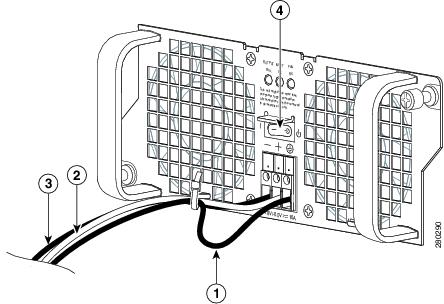
|
|
|
||
|
|
|
ステップ 2![]() マイナスおよびプラスの導線が現場の電源から外されていることを確認します。
マイナスおよびプラスの導線が現場の電源から外されていることを確認します。
ステップ 3![]() ワイヤ ストリッパを使用して、マイナス導線、プラス導線、アース導線から 0.55 インチ(14 mm)ほど被覆を取り除きます。
ワイヤ ストリッパを使用して、マイナス導線、プラス導線、アース導線から 0.55 インチ(14 mm)ほど被覆を取り除きます。
ステップ 4![]() 被覆を取り除いたアース導線の終端を、-48 VDC 入力電源モジュールのアース導線レセプタクルに完全に挿入して、3.5mm マイナス ドライバを使用してレセプタクル ネジを 0.5 ~ 0.6 Nm のトルクで締めます。
被覆を取り除いたアース導線の終端を、-48 VDC 入力電源モジュールのアース導線レセプタクルに完全に挿入して、3.5mm マイナス ドライバを使用してレセプタクル ネジを 0.5 ~ 0.6 Nm のトルクで締めます。
ステップ 5![]() 被覆を取り除いたプラス導線の終端を、プラス導線レセプタクルに完全に挿入して、同じ 3.5mm マイナス ドライバを使用してレセプタクル ネジを締めます。マイナス導線についても、このステップを繰り返します。
被覆を取り除いたプラス導線の終端を、プラス導線レセプタクルに完全に挿入して、同じ 3.5mm マイナス ドライバを使用してレセプタクル ネジを締めます。マイナス導線についても、このステップを繰り返します。

(注) 被覆を取り除いた各導線の終端は、レセプタクルに奥まで完全に挿入するようにしてください。導線をレセプタクルに挿入した後に、終端で導線が見えている場合は、導線をレセプタクルから取り外して、ワイヤ ストリッパを使用して終端を切断し、ステップ 3 ~ 5 までを繰り返します。
ステップ 6![]() -48 VDC 入力電源のアース線、プラスの導線、マイナスの各導線のレセプタクル ネジを締めた後、図 8-27 のようにケーブル タイを使用して 3 本の導線を電源の前面プレートに固定します。-48 VDC 入力導線のアース線、プラスの導線、マイナスの導線を電源の前面プレートに固定するとき、アース線に小さなサービス ループができるようにします(図 8-27 を参照)。こうすることで、3 本のケーブルすべてに多大なストレインがかかって外れる場合でも、最後に外れるケーブルがアース ケーブルになります。
-48 VDC 入力電源のアース線、プラスの導線、マイナスの各導線のレセプタクル ネジを締めた後、図 8-27 のようにケーブル タイを使用して 3 本の導線を電源の前面プレートに固定します。-48 VDC 入力導線のアース線、プラスの導線、マイナスの導線を電源の前面プレートに固定するとき、アース線に小さなサービス ループができるようにします(図 8-27 を参照)。こうすることで、3 本のケーブルすべてに多大なストレインがかかって外れる場合でも、最後に外れるケーブルがアース ケーブルになります。

ステップ 7![]() アース線、プラスの導線、マイナスの導線を電源に接続します。
アース線、プラスの導線、マイナスの導線を電源に接続します。
ステップ 9![]() -48 VDC スタンバイ スイッチをオン(I)の位置に切り替えます。ルータに電源が供給されると、電源モジュール LED が点灯します。
-48 VDC スタンバイ スイッチをオン(I)の位置に切り替えます。ルータに電源が供給されると、電源モジュール LED が点灯します。
Cisco +24 VDC 電源モジュールの接続
+24 VDC 電源モジュールでは、スプリング付き端子ブロックが使用されています。入力端末ブロックには、入力電流サポートする 8AWG のヨリ線ワイヤが必要です。前面パネルの端子ブロックから出ている入力ワイヤのストレイン レリーフを図るための機能が用意されています。Cisco ASR 1002 ルータの +24 VDC 電源モジュールには UL 認証済み 40 A の分岐回路ブレーカーが推奨されます。
作業を始める前に、+24 VDC 電源モジュールに関する次の重要事項に留意してください。
•![]() ラベルには +27 VDC INPUT と記載されています。これは、セルに供給される公称電圧を示しています。
ラベルには +27 VDC INPUT と記載されています。これは、セルに供給される公称電圧を示しています。
•![]() 極性の位置を確認してください。-48 VDC 電源モジュールの極性ラベル(アース、プラス、マイナス)とは異なり、+24 VDC の極性ラベルは、実際の電源ユニットに表示されているとおり、右からアース、マイナス、プラスの順になっています(図 8-28 を参照)。
極性の位置を確認してください。-48 VDC 電源モジュールの極性ラベル(アース、プラス、マイナス)とは異なり、+24 VDC の極性ラベルは、実際の電源ユニットに表示されているとおり、右からアース、マイナス、プラスの順になっています(図 8-28 を参照)。
•![]() アース(GND)導線は、必ず最初に設置し、最後に取り外します。
アース(GND)導線は、必ず最初に設置し、最後に取り外します。
•![]() +24 VDC 電源モジュールでは、スプリング付き端子ブロックが使用されています。推奨するサイズのドライバを用意してください。
+24 VDC 電源モジュールでは、スプリング付き端子ブロックが使用されています。推奨するサイズのドライバを用意してください。
•![]() 被覆が取り除かれた導線の状態と、端子ブロックに斜めに挿入したドライバの状態を図で確認してください。
被覆が取り除かれた導線の状態と、端子ブロックに斜めに挿入したドライバの状態を図で確認してください。
•![]() +24 VDC 電源モジュールの設置および取り外しには、次の工具を準備してください。
+24 VDC 電源モジュールの設置および取り外しには、次の工具を準備してください。
–![]() Phoenix Contact 製 3.5 mm マイナス ドライバまたは同等品
Phoenix Contact 製 3.5 mm マイナス ドライバまたは同等品
図 8-28 に、Cisco ASR 1002 ルータの +24 VDC 電源モジュールを示します。
図 8-28 Cisco ASR 1002 ルータ コンポーネントの +24 VDC 電源モジュール
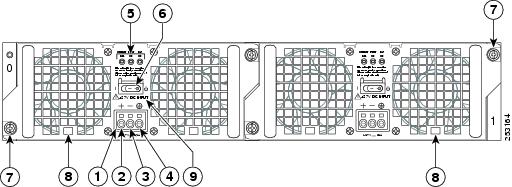
|
|
|
||
|
|
|
||
|
|
|
||
|
|
|
||
|
|
|
ここでは、+24 VDC 電源モジュールを Cisco ASR 1002 ルータに接続する手順について説明します。

(注) +24 VDC 入力電源モジュールの導線のカラー コードは、設置場所の +24 VDC 電源モジュールのカラー コードによって異なります。通常、グリーンまたはグリーン/イエローはアースに使用されます。+24 VDC 入力電源モジュールに選んだ導線のカラー コードが、+24 VDC 電源モジュールに使用されている導線のカラー コードと一致していることを確認してください。一般的なカラー コードでは、プラス導線にレッド、マイナス導線にブラックが使用されています。

警告 装置を取り付けるときには、必ずアースを最初に接続し、最後に接続解除します。ステートメント 1046
Cisco ASR 1002 ルータに +24 VDC 電源を接続するには、次の手順に従います。
ステップ 1![]() ルータの背面で、電源のスタンバイ スイッチがスタンバイの位置にあることを確認します。
ルータの背面で、電源のスタンバイ スイッチがスタンバイの位置にあることを確認します。
ステップ 2![]() プラスおよびマイナス導線が設置場所の電源から外れていて、電源回路ブレーカーがオフになっていることを確認します。
プラスおよびマイナス導線が設置場所の電源から外れていて、電源回路ブレーカーがオフになっていることを確認します。
ステップ 3![]() アース導線、プラス導線、マイナス導線から推奨される長さ(15 mm/0.6 インチ)の絶縁体をワイヤ ストリッパで取り除きます。
アース導線、プラス導線、マイナス導線から推奨される長さ(15 mm/0.6 インチ)の絶縁体をワイヤ ストリッパで取り除きます。

(注) 被覆は、使用する導線すべてで同じ長さを取り除いてください。
図 8-29 に、被覆を取り除いた銅線と導線を示します。
図 8-29 +24 VDC 端子ブロックの銅線の被覆の除去
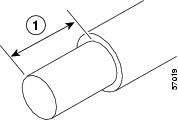
|
|
|

警告 各銅線から、指定した長さの被膜を正確に除去します。被膜を除去しすぎた場合、端子ブロックから突き出した露出した銅線が電気事故を引き起こす場合があります。被膜の除去が少なすぎると、導線は端末と正常に接触をしないか、端末の所定位置に安全に固定されない場合があります。
ステップ 4![]() 3.5mm ドライバを斜めに挿入してスプリングを外し、その状態で被覆を取り除いた導線を挿入します(図 8-30 を参照)。
3.5mm ドライバを斜めに挿入してスプリングを外し、その状態で被覆を取り除いた導線を挿入します(図 8-30 を参照)。
図 8-30 ドライバを +24 VDC 電源モジュールの端子ブロックに挿入した図
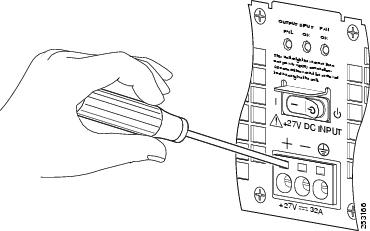
ステップ 5![]() スプリングの接続部が外れるまでドライバを慎重に押し続けます。
スプリングの接続部が外れるまでドライバを慎重に押し続けます。
ステップ 6![]() ドライバを挿入したまま、導線を軽く挿入し(アース線を先に挿入)、図 8-31 に示すように銅線が見えなくなるまで押し続けます(図 8-32 を参照)。
ドライバを挿入したまま、導線を軽く挿入し(アース線を先に挿入)、図 8-31 に示すように銅線が見えなくなるまで押し続けます(図 8-32 を参照)。


図 8-31 Cisco ASR 1002 ルータ +24 VDC 電源モジュールの導線を端子ブロックに挿入した図
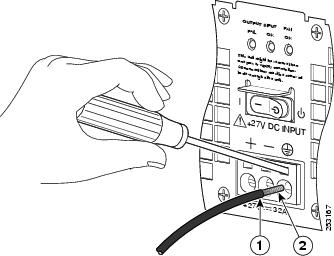
|
|
|
図 8-32 に導線が完全に挿入された状態を示します。
図 8-32 Cisco ASR 1002 ルータの +24 VDC 電源モジュールの導線が完全に挿入された図

|
|
|
ステップ 7![]() 導線を完全に挿入したら、所定の位置で導線を内側に押したままドライバを抜いて、挿入された導線のスプリングの押さえつけを外し、次の手順を実行します。
導線を完全に挿入したら、所定の位置で導線を内側に押したままドライバを抜いて、挿入された導線のスプリングの押さえつけを外し、次の手順を実行します。
b.![]() ドライバを完全に抜いたら、導線を軽く引っ張ってしっかりと固定されていることを確認します。
ドライバを完全に抜いたら、導線を軽く引っ張ってしっかりと固定されていることを確認します。
図 8-33 に、完全に挿入された導線と、導線を軽く引っ張りながらドライバを外している図を示します。
図 8-33 +24 VDC 電源モジュールの端子ブロックからドライバを引き抜いている図
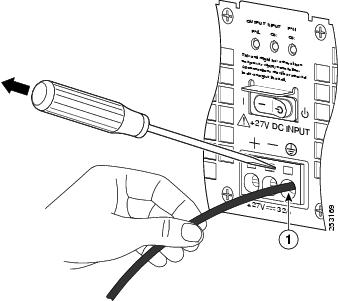
|
|
|
ステップ 8![]() ステップ 5 ~ 10 をすべての導線で繰り返します。
ステップ 5 ~ 10 をすべての導線で繰り返します。
図 8-34 に挿入されたすべての導線を示します。
図 8-34 Cisco +24 VDC 電源モジュールの端子ブロックに導線が挿入された状態
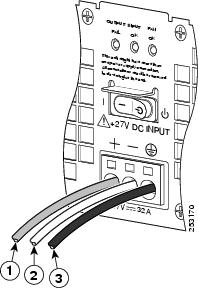
|
|
|
||
|
|
|

(注) 被覆を取り除いた各導線の端をより合わせ、しっかりとねじってください。導線が挿入しやすくなります。次に、より合わせた導線をレセプタクルの奥まで挿入します。導線をレセプタクルに挿入した後に終端で導線が見えている場合は、導線をレセプタクルから取り外して、ワイヤ ストリッパを使用して終端を切断し、再度挿入します。

ステップ 9![]() アース導線を挿入したら、余分のサービス ループをアース ケーブルに残します。こうすることで、3 本のケーブルすべてに多大なストレインがかかって外れる場合でも、最後に外れるケーブルがアース ケーブルになります(図 8-35 を参照)。
アース導線を挿入したら、余分のサービス ループをアース ケーブルに残します。こうすることで、3 本のケーブルすべてに多大なストレインがかかって外れる場合でも、最後に外れるケーブルがアース ケーブルになります(図 8-35 を参照)。
図 8-35 Cisco +24 VDC 電源モジュールの端子ブロック アース導線のサービス ループ
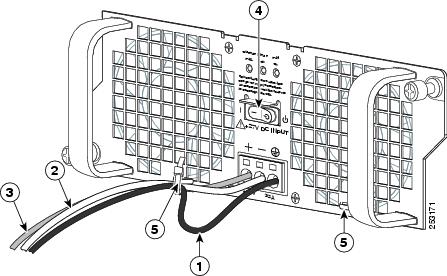
|
|
|
||
|
|
|
||
|
|
|
ステップ 10![]() アースのレセプタクル ネジを締めた後、余分のサービス ループをアース導線に残した後、ケーブル タイを使用して 3 本の導線を電源モジュール前面プレートのタイラップ タブに固定します(図 8-35、項目 5 を参照)。
アースのレセプタクル ネジを締めた後、余分のサービス ループをアース導線に残した後、ケーブル タイを使用して 3 本の導線を電源モジュール前面プレートのタイラップ タブに固定します(図 8-35、項目 5 を参照)。
ステップ 12![]() 電源モジュールのスタンバイ スイッチをオン(I)の位置にします。ルータに電源が供給されると、電源モジュール LED が点灯します。
電源モジュールのスタンバイ スイッチをオン(I)の位置にします。ルータに電源が供給されると、電源モジュール LED が点灯します。
Cisco ASR1000-RP1 コンソール ポートへの端末接続
Cisco ASR 1002 内蔵ルータ プロセッサには、前面パネルに CON というラベルが貼付された非同期シリアル(EIA/TIA-232)RJ-45 コンソール ポートが搭載されています。Cisco ASR 1002 ルータに付属したコンソール ケーブル キットを使用して、このポートと大部分のビデオ端末を接続することができます。コンソール ケーブル キットに含まれているものは、次のとおりです。
クロス ケーブルは一方のピン接続が反対側と逆になります。つまり、(一方の)ピン 1 と(反対側の)ピン 8、ピン 2 とピン 7、ピン 3 とピン 6 のように接続します。クロス ケーブルは、ケーブルの 2 つのモジュラ端末を比較することによって識別できます。タブが後ろにくるようにケーブルの端を並べて手に持ちます。左側プラグの外側(左端)のピン(ピン 1)に接続されたワイヤと、右側プラグの外側(右端)のピン(ピン 8)に接続されたワイヤが同じ色になります。
ルート プロセッサのコンソール ポートにビデオ端末を接続する手順は、次のとおりです。

(注) シャーシで冗長設定を行っている場合、それぞれの Cisco ASR 1000 シリーズ ルート プロセッサ 1 にコンソール ポート接続(通常は端末サーバへの接続)が必要です。
ステップ 1![]() RJ-45 ケーブルの一方を Cisco 内蔵 ASR 1000-RP1 のシリアル RJ-45 ポート(CON)に接続します(図 8-36)。
RJ-45 ケーブルの一方を Cisco 内蔵 ASR 1000-RP1 のシリアル RJ-45 ポート(CON)に接続します(図 8-36)。
図 8-36 Cisco ASR 1002 ルータの Cisco 内蔵 ASR1000-RP1 でのコンソール ポート接続
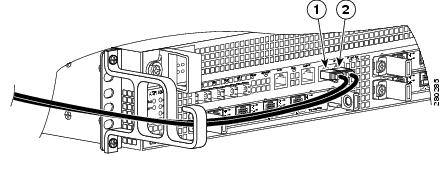
|
|
|
ステップ 2![]() RJ-45 ケーブルをケーブル管理ブラケットの中を通して、もう一方の端を RJ-45 アダプタに接続します(図 8-36 を参照してください)。
RJ-45 ケーブルをケーブル管理ブラケットの中を通して、もう一方の端を RJ-45 アダプタに接続します(図 8-36 を参照してください)。
ステップ 3![]() アダプタとビデオ端末を接続して、ケーブル接続を完了させます。
アダプタとビデオ端末を接続して、ケーブル接続を完了させます。
ステップ 5![]() ビデオ端末を次のデフォルト コンソール ポート設定に設定します。
ビデオ端末を次のデフォルト コンソール ポート設定に設定します。
ステップ 6![]() 「ケーブル接続」に進み、設置作業を続けてください。
「ケーブル接続」に進み、設置作業を続けてください。
ケーブル接続
Cisco ASR 1002 ルータに外部ケーブルを接続するときは、次のガイドラインに留意してください。
AUX 接続
この非同期 EIA/TIA-232 シリアル ポート(AUX)は、リモート管理アクセスのためにモデムと Cisco ASR 1000 シリーズ ルート プロセッサ 1 を接続するのに使用します。Cisco ASR 1002 ルータとモデムを接続するには、次の手順を実行してください。
ステップ 1![]() モデム ケーブルの一方の端をプライマリ Cisco ASR 1000 シリーズ ルート プロセッサ 1 の RJ-45 ポート(AUX というラベル)に接続します。AUX ポートの接続については、図 8-20を参照してください。
モデム ケーブルの一方の端をプライマリ Cisco ASR 1000 シリーズ ルート プロセッサ 1 の RJ-45 ポート(AUX というラベル)に接続します。AUX ポートの接続については、図 8-20を参照してください。
ステップ 2![]() ケーブルをケーブル管理ブラケットの中を通して、もう一方の端をモデムに接続します。
ケーブルをケーブル管理ブラケットの中を通して、もう一方の端をモデムに接続します。
 フィードバック
フィードバック